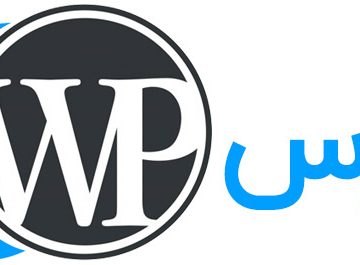
نحوه پاک کردن حافظه کش (Cache) سایت وردپرسی(آموزش هفتم)
/*! elementor - v3.11.2 - 22-02-2023 */
.elementor-widget-text-editor.elementor-drop-cap-view-stacked .elementor-drop-cap{background-color:#818a91;color:#fff}.elementor-widget-text-editor.elementor-drop-cap-view-framed .elementor-drop-cap{color:#818a91;border:3px solid;background-color:transparent}.elementor-widget-text-editor:not(.elementor-drop-cap-view-default) .elementor-drop-cap{margin-top:8px}.elementor-widget-text-editor:not(.elementor-drop-cap-view-default) .elementor-drop-cap-letter{width:1em;height:1em}.elementor-widget-text-editor .elementor-drop-cap{float:right;text-align:center;line-height:1;font-size:50px}.elementor-widget-text-editor .elementor-drop-cap-letter{display:inline-block}
وقتی تغییراتی در سایتت میدی ولی در مرورگر نمایش داده نمیشن، معمولاً مشکل از کش هست.
«کش» نسخهای موقتی از سایتت هست که مرورگر یا افزونههای وردپرس برای افزایش سرعت نگه میدارن.
✅ روش ۱: پاککردن کش با افزونه کش وردپرس
اگر از افزونههایی مثل WP Super Cache یا W3 Total Cache یا LiteSpeed Cache استفاده میکنی:
وارد پیشخوان وردپرس شو.
از منوی بالای صفحه (نوار ادمین)، گزینهای مانند
🔄 “پاکسازی کش” یا “Purge All Caches” رو پیدا کن.کلیک کن تا کش سایت پاک بشه.
✅ روش ۲: پاککردن کش مرورگر
برای دیدن تغییرات جدید:
در ویندوز: کلیدهای
Ctrl + F5در مک: کلیدهای
Cmd + Shift + R
✅ روش ۳: استفاده از افزونههایی مثل:
WP Rocket
LiteSpeed Cache
W3 Total Cache
که گزینههایی برای پاکسازی کش، فشردهسازی فایلها و بهینهسازی سایت دارند.
⚠️ چرا پاکسازی کش مهمه؟
برای دیدن تغییرات جدید طراحی
رفع مشکلات ظاهری یا بارگذاری ناقص
افزایش سرعت و عملکرد سایت برای کاربران